win10打不开开始菜单设置怎么办 win10无法打开开始菜单设置如何解决
时间:2021-01-07作者:xinxin
没想要打开win10系统的设置功能时,我们可以通过开始菜单中来寻找,同时在开始菜单中也可以找到系统中的文件,近日有用户向小编咨询说自己的win10系统开始菜单设置突然打不开了,那么win10打不开开始菜单设置怎么办呢?今天小编就来教大家win10无法打开开始菜单设置解决方法。
推荐下载:win10专业版原版
具体方法:
1、开启电脑后,找到“我的电脑”或者“这电脑”点右键,点击“管理”打开“计算机管理”。
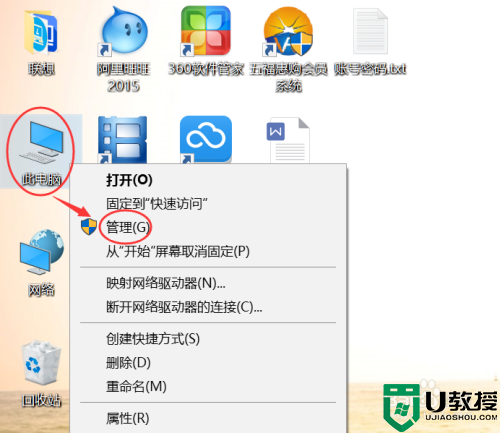
2、选择“服务和应用程序”,然后双击“服务”,我们在右边的服务列表里面找到“User Manager”如下图。
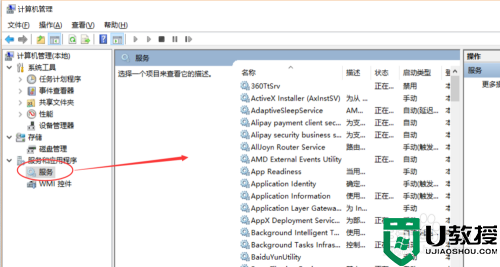
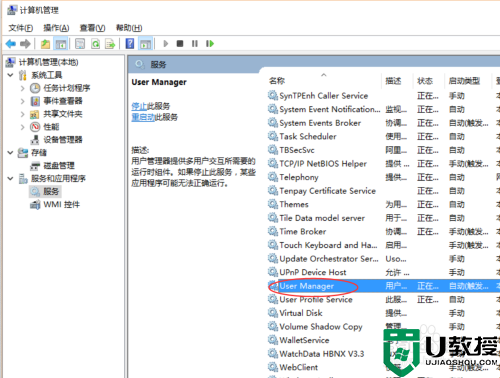
3、双击打开“User Manager”,在“启动类型”里面把“禁用”改成“自动”,然后点击确定保存。
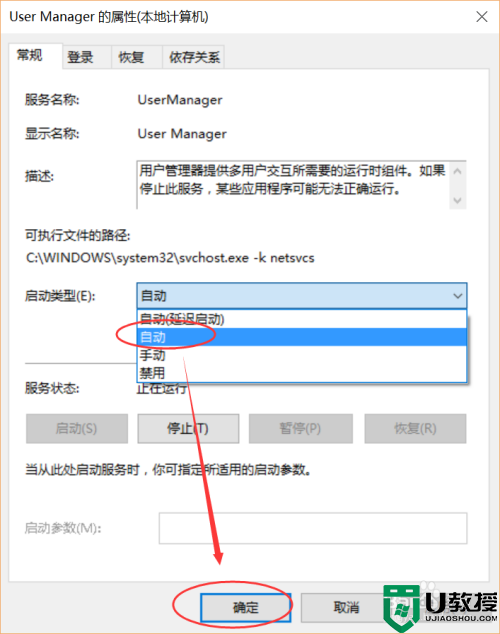
4、保存后,关闭所有页面,按住键盘“Alt+F4”组合键,选择“注销”计算机,然后点“确定”注销计算机。
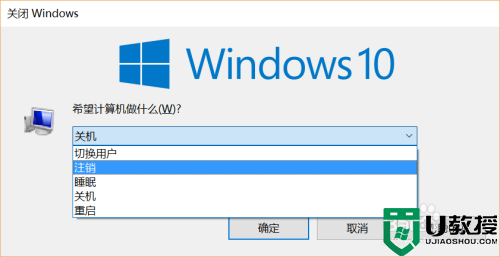
5、重新登录计算机,现在试试开始菜单和WIN键是不是可以用了。
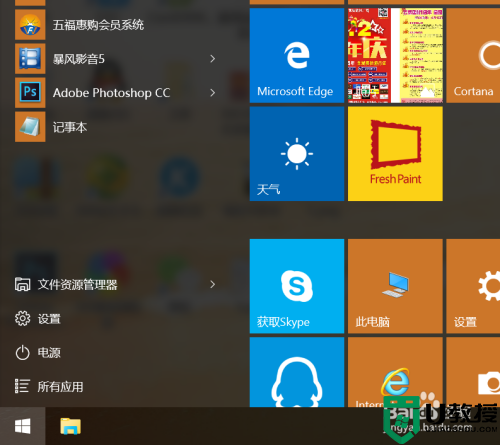
以上就是关于win10无法打开开始菜单设置解决方法了,有遇到这种情况的用户可以按照小编的方法来进行解决,希望能够帮助到大家。

